
ការផ្លាស់ប្តូរទ្រង់ទ្រាយតន្ត្រីសម្រាប់ឧបករណ៍ផ្សេងៗគ្នានិងប្រព័ន្ធប្រតិបត្តិការថ្ងៃនេះមិនមែនជាអ្វីដែលពិបាកទេ។ កម្មវិធីបម្លែងជាច្រើនធ្វើឱ្យវាអាចធ្វើឱ្យដំណើរការនេះមានភាពងាយស្រួលតាមដែលអាចធ្វើទៅបានសម្រាប់អ្នកប្រើប្រាស់។
បម្លែងទ្រង់ទ្រាយតន្ត្រី
ថ្ងៃនេះយើងនឹងវិភាគវិធីបីយ៉ាងដើម្បីផ្លាស់ប្តូរទ្រង់ទ្រាយឯកសារអូឌីយ៉ូដោយប្រើកម្មវិធីផ្សេងៗគ្នា។ អត្ថបទនេះនឹងមានឧទាហរណ៍ដាច់ដោយឡែកដើម្បីពិពណ៌នាអំពីគោលការណ៍គ្រឹះនៃការងារផ្នែកទន់។វិធីទី 1: អ៊ីអូស៊ីស៊ីឌីស៊ីឌីអូឌីយ៉ូ
ទីមួយនៅក្នុងជួរយើងបានកំណត់កម្មវិធីបំលែងអូឌីយ៉ូស៊ីឌីស៊ីឌីដែលត្រូវបានរចនាឡើងដើម្បីបំលែងអូឌីយ៉ូទៅជាទ្រង់ទ្រាយផ្សេងៗ។ វាគឺជាការបញ្ចូលគ្នាដ៏មានឥទ្ធិពលក្នុងការធ្វើការជាមួយបទតន្រ្តី។ បន្ទាប់សូមនិយាយអំពីរបៀបផ្លាស់ប្តូរទ្រង់ទ្រាយបទចម្រៀង M4A ។ លេងលើឧបករណ៍អេបផលជាពិសេសនៅលើទូរស័ព្ទ iPhone ។
ការដាក់ដមនេង
- ដំណើរការឯកសារដែលបានទាញយកពីគេហទំព័រផ្លូវការ ez_cd_audio_converter_setup.exe ។ នៅក្នុងប្រអប់ដែលបើកជ្រើសរើសភាសា។
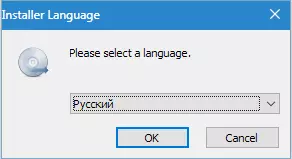
- នៅវីនដូបន្ទាប់ចុច "បន្ទាប់" ។

- យើងទទួលយកលក្ខខណ្ឌអាជ្ញាប័ណ្ណ។
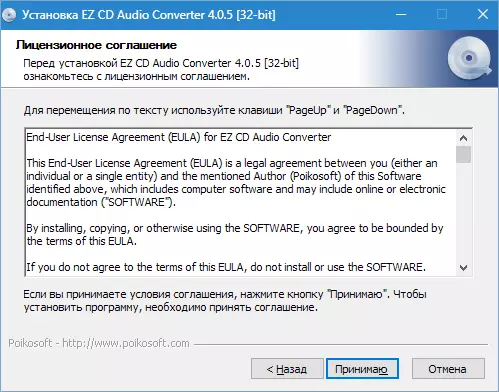
- នៅទីនេះយើងជ្រើសរើសកន្លែងតំឡើងហើយចុច "តំឡើង".

យើងកំពុងរង់ចាំការបញ្ចប់នៃការតំឡើង។
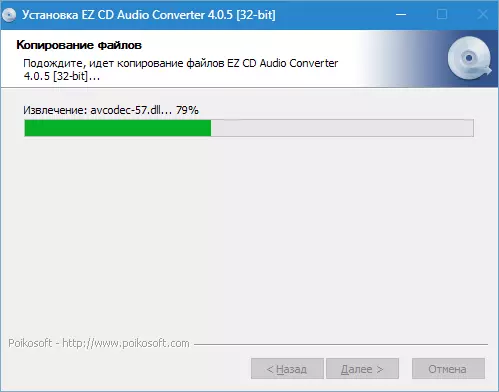
- ត្រៀមខ្លួន ...

ដំណើរការបម្លែង
- ដំណើរការកម្មវិធីហើយចូលទៅកាន់ផ្ទាំង "កម្មវិធីបម្លែងអូឌីយ៉ូ" ។ យើងរកឃើញឯកសារដែលចង់បាននៅក្នុងអ្នកលេងដែលភ្ជាប់មកជាមួយហើយអូសវាទៅក្នុងបង្អួចដំណើរការ។ ឯកសារក៏អាចត្រូវបានផ្លាស់ប្តូរពីកន្លែងណាមួយឧទាហរណ៍ជាមួយ ផ្ទៃតុ.
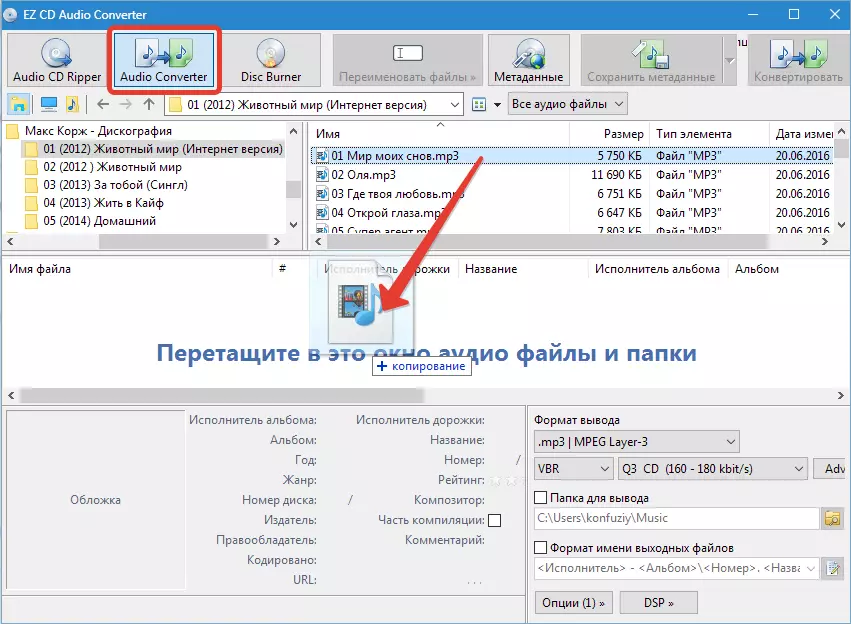
- សមាសភាពអាចត្រូវបានប្តូរឈ្មោះប្តូរឈ្មោះផ្លាស់ប្តូរឈ្មោះអាល់ប៊ុម, ប្រភេទ, ការទាញយកអត្ថបទចម្រៀង។
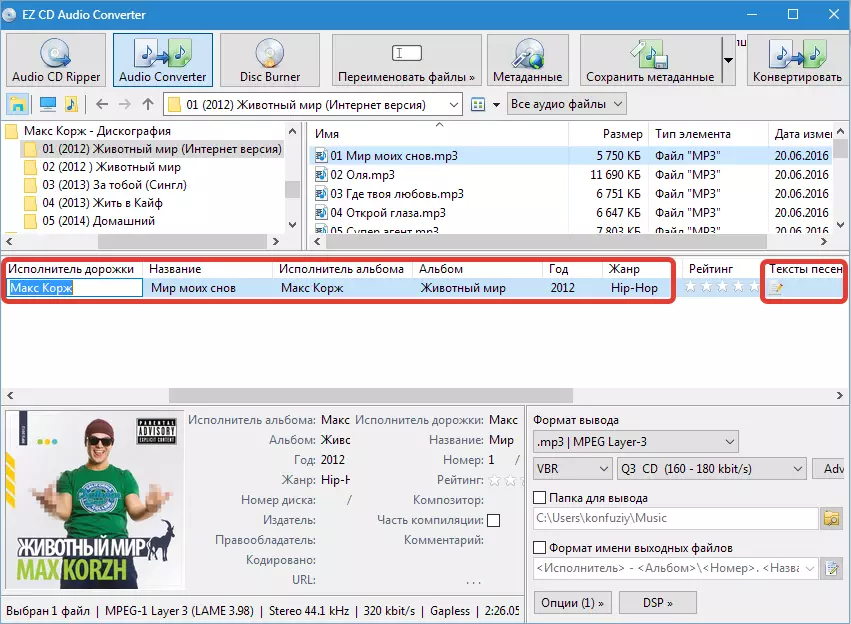
- បន្ទាប់ជ្រើសរើសទ្រង់ទ្រាយដែលយើងនឹងបំលែងតន្ត្រី។ ចាប់តាំងពីយើងត្រូវការលេងឯកសារទូរស័ព្ទ iPhone សូមជ្រើសរើស M4A Apple Linefol គ្មានការខាតបង់.
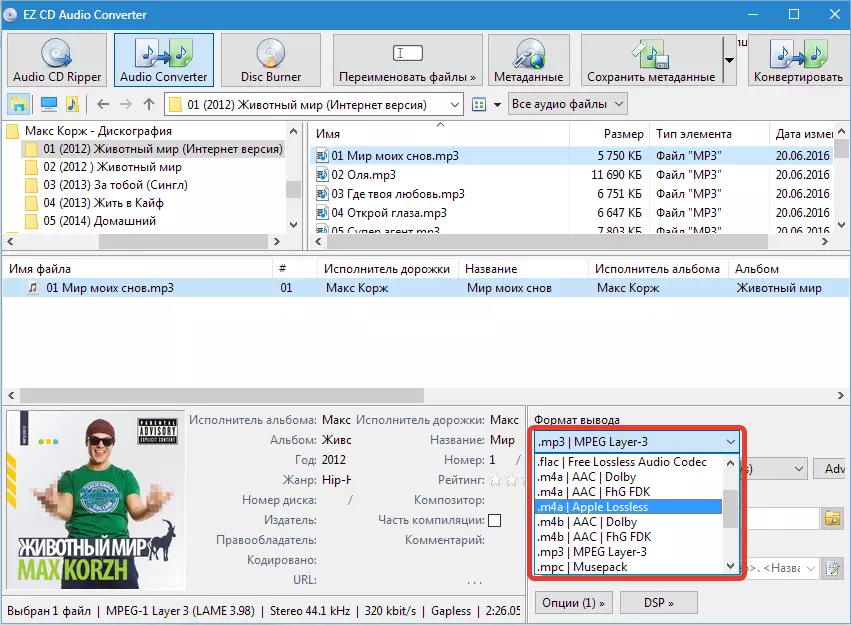
- កំណត់ទ្រង់ទ្រាយទ្រង់ទ្រាយ: ជ្រើសអត្រាប៊ីត, ម៉ូណូឬស្តេរ៉េអូនិងអត្រាគំរូ។ យើងចាំបាននូវតម្លៃកាន់តែច្រើនគុណភាពខ្ពស់និងតាមនោះចំនួននៃឯកសារបញ្ចប់។ នៅទីនេះអ្នកត្រូវការមកពីកម្រិតនៃការផលិតឧបករណ៍បន្តបន្ទាប់។ តម្លៃដែលបានផ្តល់ឱ្យនៅលើរូបថតអេក្រង់គឺសមរម្យសម្រាប់កាសនិងឧបករណ៍បំពងសម្លេងភាគច្រើន។
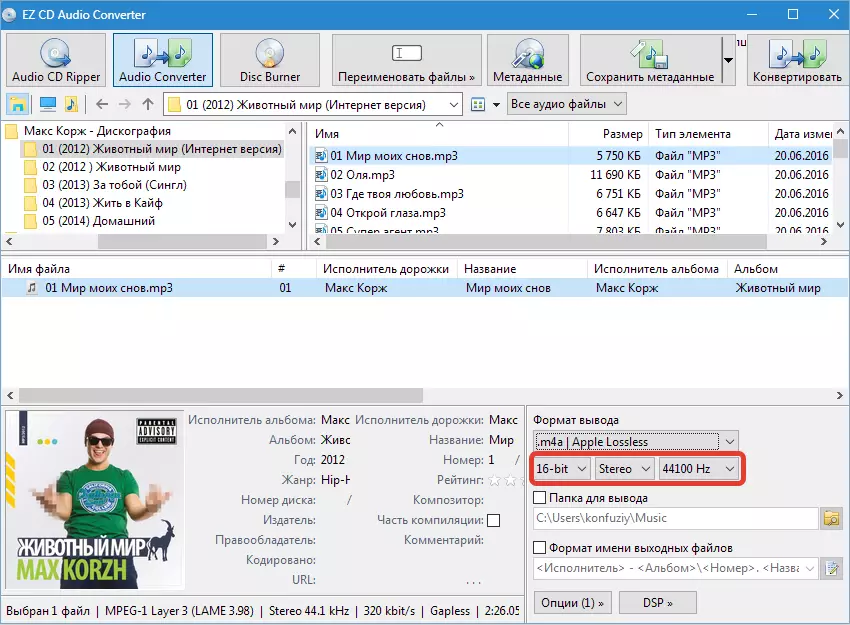
- ជ្រើសថតឯកសារសម្រាប់លទ្ធផល។
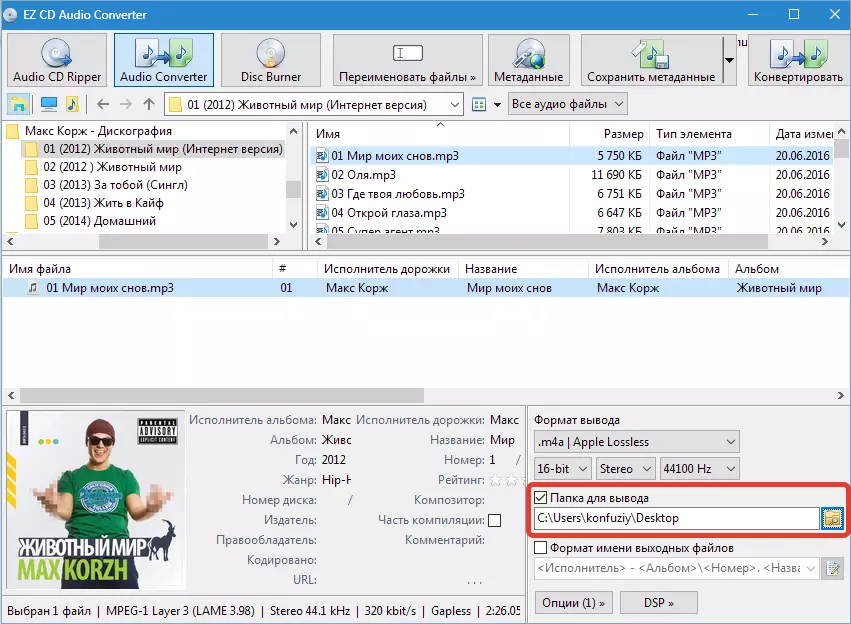
- យើងផ្លាស់ប្តូរទ្រង់ទ្រាយឈ្មោះឯកសារ។ ជម្រើសនេះកំណត់ពីរបៀបដែលឈ្មោះឯកសារនឹងត្រូវបានបង្ហាញនៅក្នុងបញ្ជីចាក់និងបណ្ណាល័យ។
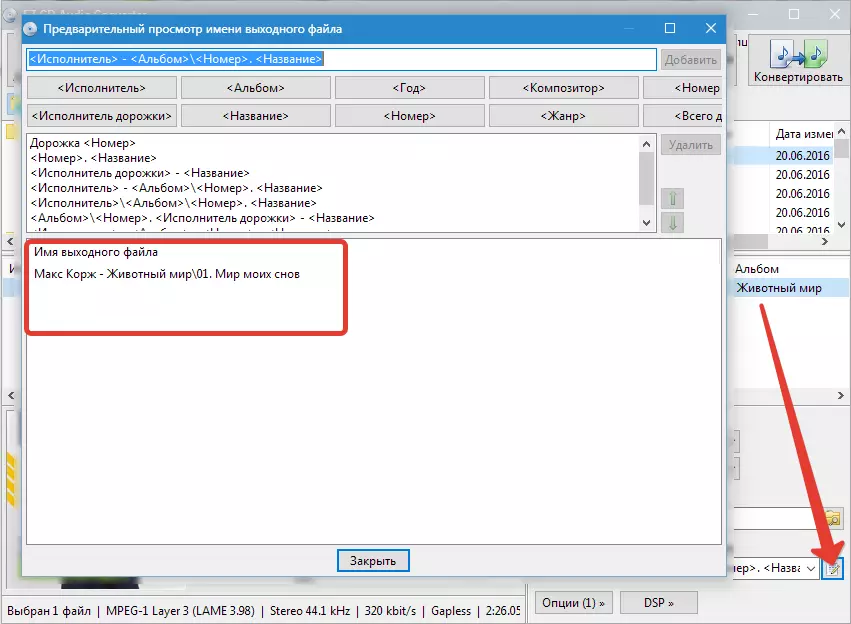
- ការកំណត់ DSP ។ (ខួរក្បាលសញ្ញាឌីជីថល) ។
- ប្រសិនបើនៅក្នុងឯកសារប្រភពកំឡុងពេលចាក់សារលើសបន្ទុកឬ "ការបរាជ័យ" នៃសំលេងត្រូវបានអង្កេតឃើញវាត្រូវបានណែនាំឱ្យបើកដំណើរការ ការប្រើជាមុន។ (តម្រឹមភាគ) ។ ដើម្បីកាត់បន្ថយការបង្ខូចទ្រង់ទ្រាយដែលអ្នកត្រូវការដាក់ធុងផ្ទុយ "ការពារការច្រឹប".
- ការកំណត់ឥរិយាបថអនុញ្ញាតឱ្យអ្នកបង្កើនបរិមាណយ៉ាងរលូននៅដើមនៃសមាសភាពនិងកាត់បន្ថយនៅចុងបញ្ចប់។
- ឈ្មោះនៃមុខងារបន្ថែម (ការដកយកចេញ) ភាពស្ងប់ស្ងាត់និយាយសម្រាប់ខ្លួនវា។ នៅទីនេះអ្នកអាចយកចេញឬបញ្ចូលភាពស្ងៀមស្ងាត់ទៅក្នុងសមាសភាព។
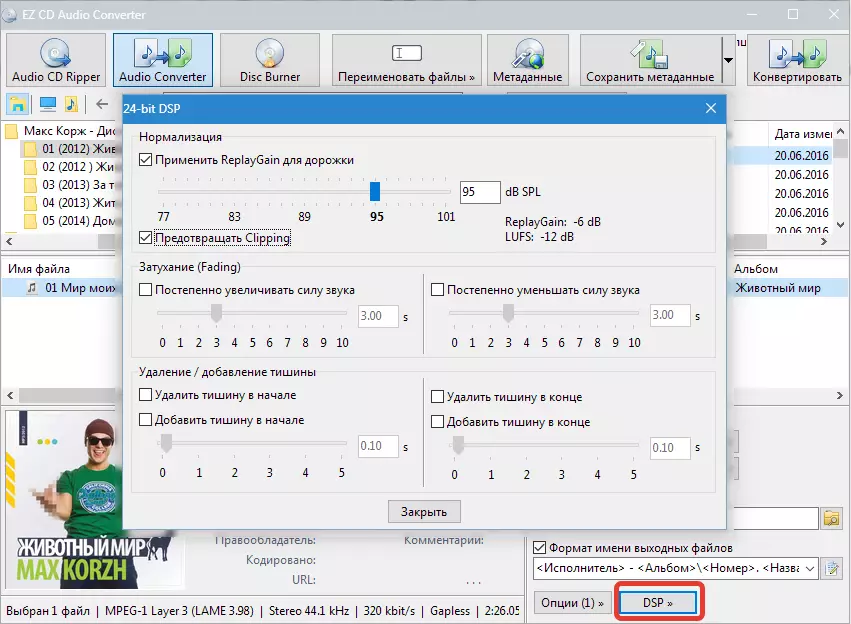
- ផ្លាស់ប្តូរគម្រប។ អ្នកលេងខ្លះនៅពេលលេងឯកសារឆ្លុះបញ្ចាំងពីរូបភាពនេះ។ ប្រសិនបើវាបាត់ឬមិនដូចចាស់អ្នកអាចជំនួសវាបាន។
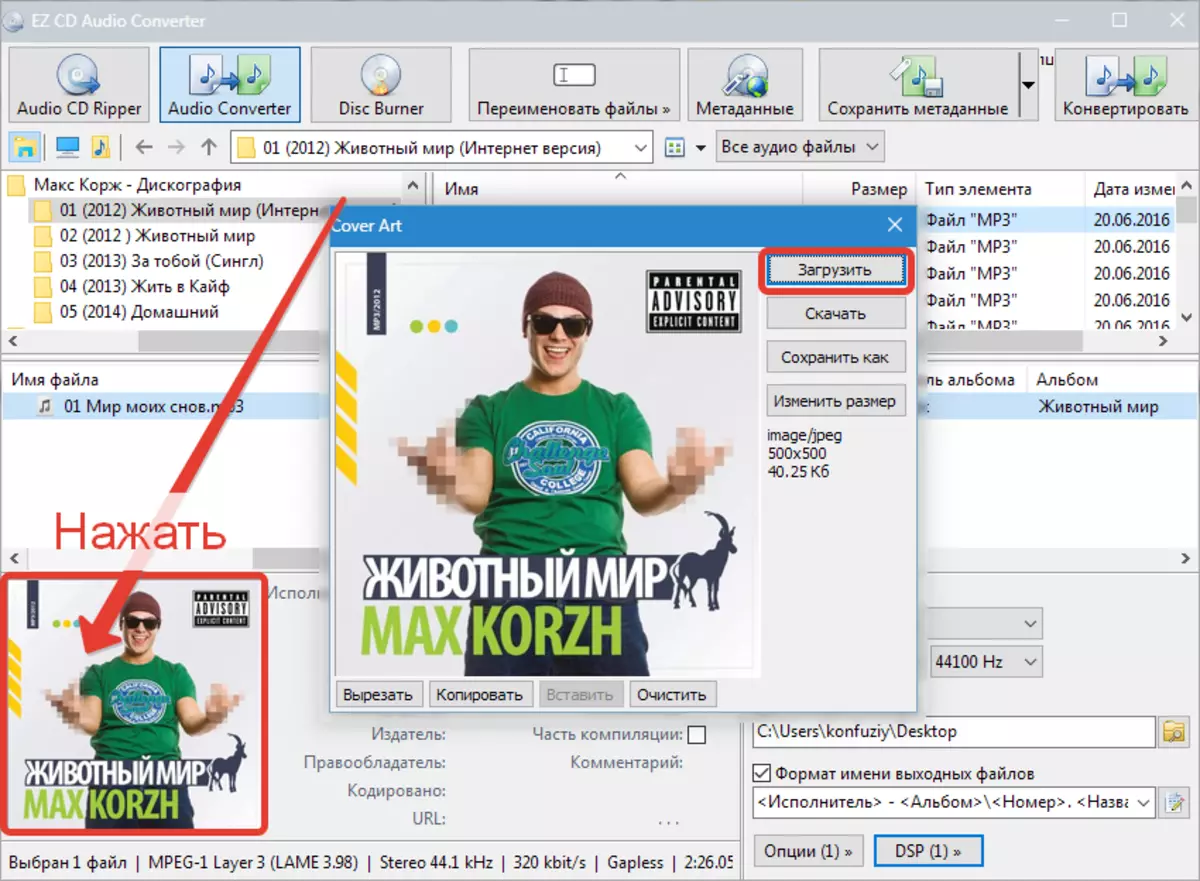
- រាល់ការកំណត់ចាំបាច់ត្រូវបានធ្វើឡើង។ សាប៍តមាន "បម្លែង".
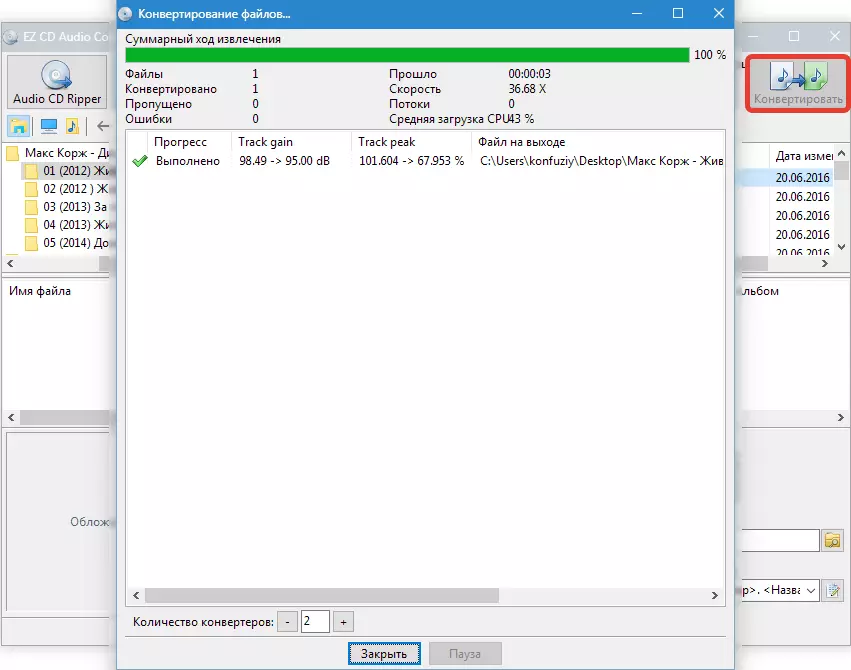
ដំណើរការបម្លែង
- ចុចប៊ូតុង "អូឌីយ៉ូ" ដោយប្រើបូក។
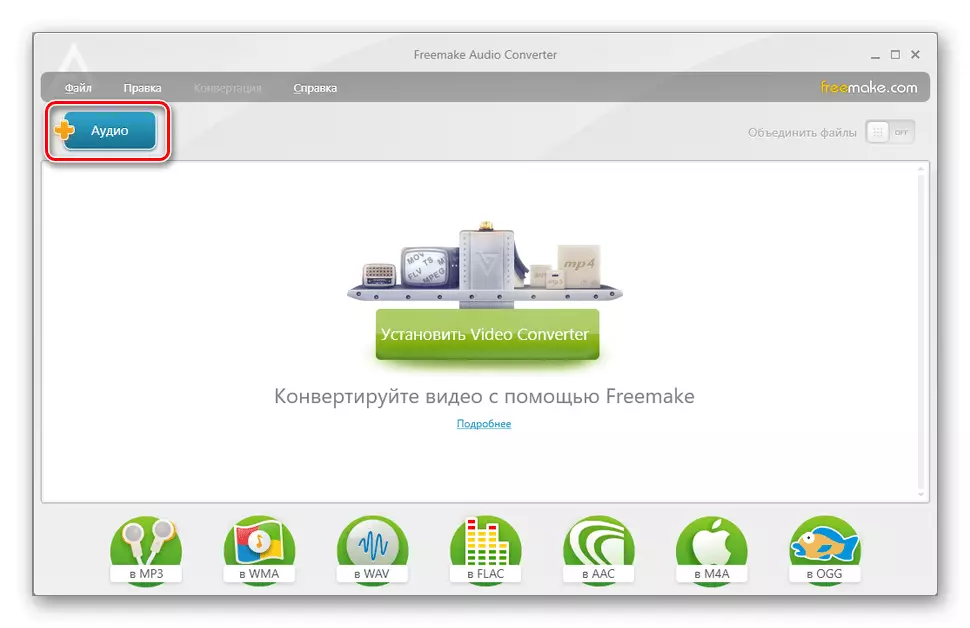
យើងកំពុងស្វែងរកបទនៅលើឌីសសូមជ្រើសរើសវាហើយចុច "បើក" ។
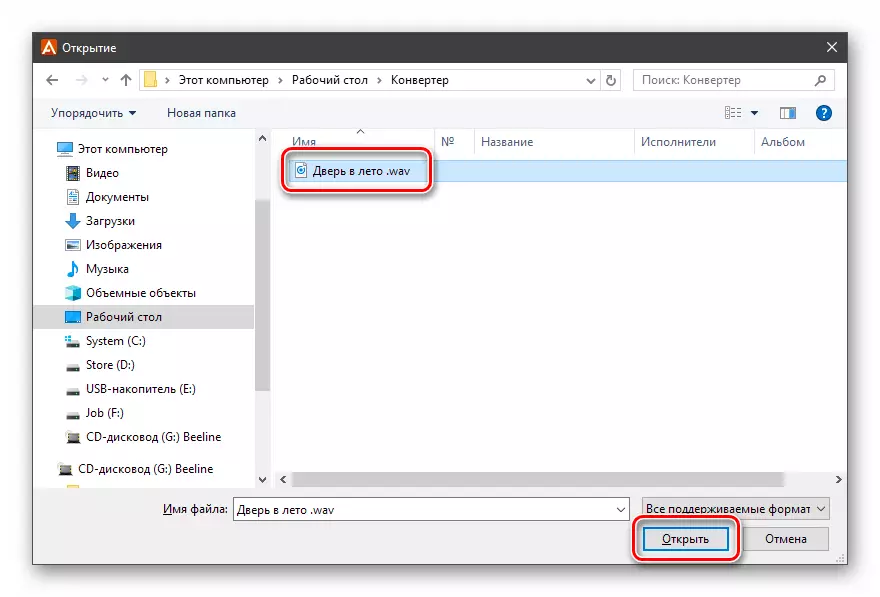
- នៅលើបន្ទះខាងក្រោមចុចប៊ូតុង "ក្នុង MP3" ។

- នៅក្នុងបញ្ជីទម្លាក់ចុះ "ប្រវត្តិរូប" សូមជ្រើសរើសលទ្ធផលប៊ីតប៊ីត។
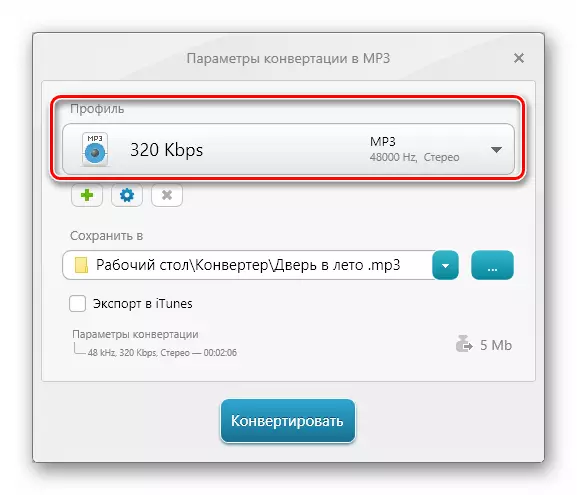
បើចាំបាច់អ្នកអាចផ្លាស់ប្តូរប៉ារ៉ាម៉ែត្រទម្រង់ដោយចុចលើរូបតំណាងស្ពឺ។
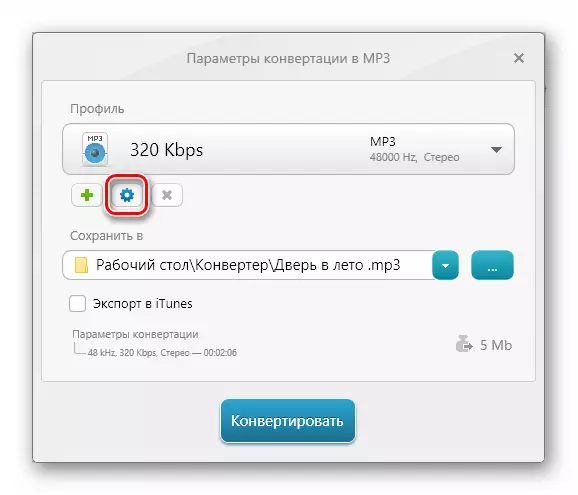
នៅទីនេះអ្នកអាចជ្រើសឆានែលប្រេកង់និងខនិភាគហើយបន្ទាប់មកចុចយល់ព្រម។ កម្មវិធីនេះនឹងបង្កើតទម្រង់ថ្មីមួយដែលមានចំណងជើងដែលបានបញ្ចូលក្នុងប្រអប់ "ចំណងជើង" ។
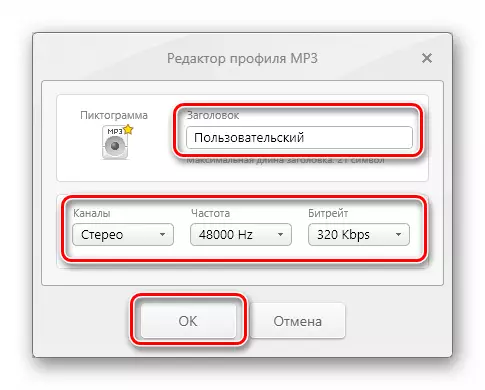
- ជ្រើសរើសកន្លែងមួយដើម្បីរក្សាទុកបទដោយចុចលើប៊ូតុងដែលមានចំណុច។ តាមលំនាំដើមកម្មវិធីចេញវេជ្ជបញ្ជាផ្លូវទៅកាន់ថតឯកសារទៅក្នុងប្រអប់នេះដែលឯកសារប្រភពមានទីតាំង។
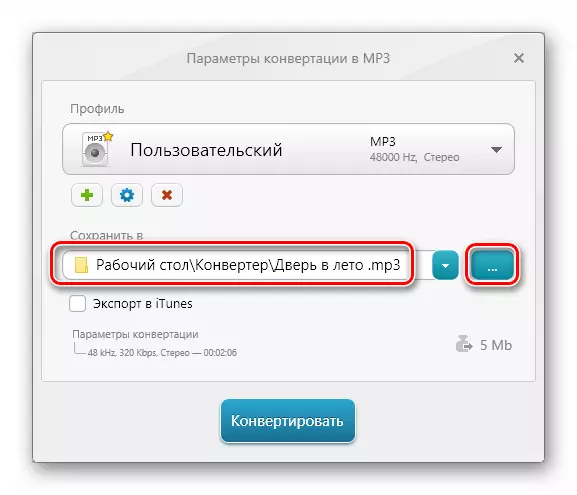
- យើងចុច "បម្លែង" ។
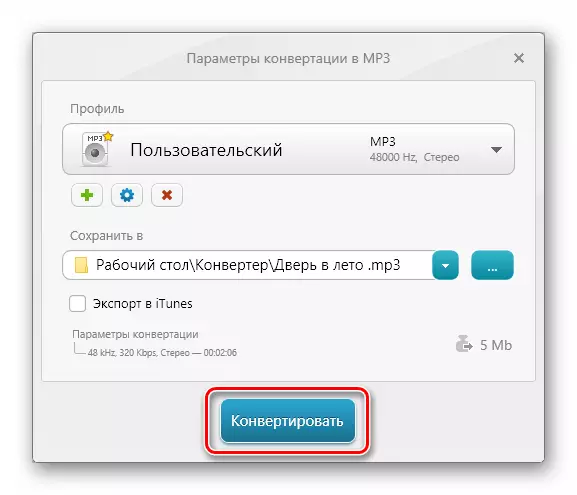
យើងកំពុងរង់ចាំការបញ្ចប់ប្រតិបត្តិការ។
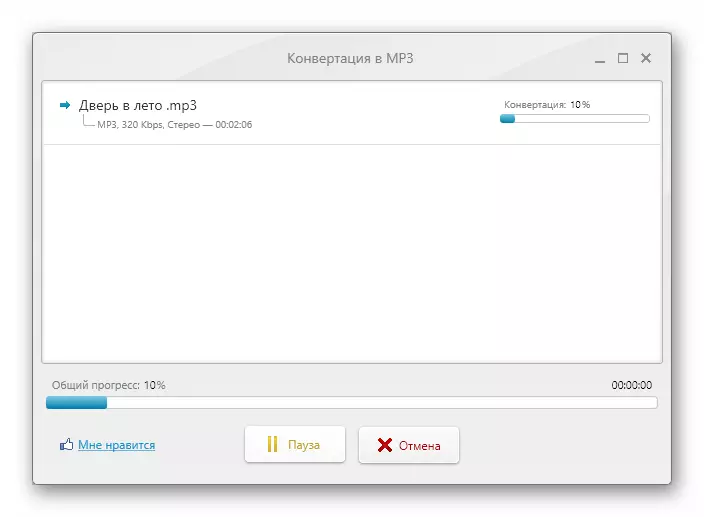
- នៅក្នុងប្រអប់ដែលមានចំណងជើងថា "ជោគជ័យ" ចុចយល់ព្រម។
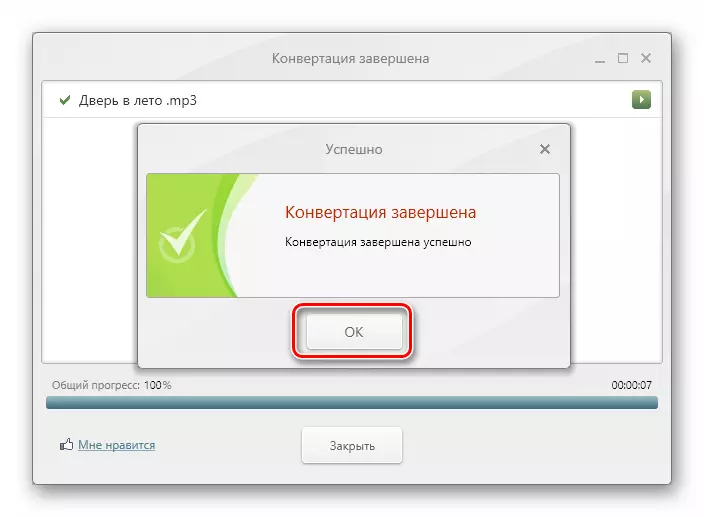
បិទបង្អួចរបស់កម្មវិធីបំលែង។ បទដែលបានបញ្ចប់អាចរកបាននៅក្នុងថតដែលបានបញ្ជាក់ក្នុងប្រការ 4 ។
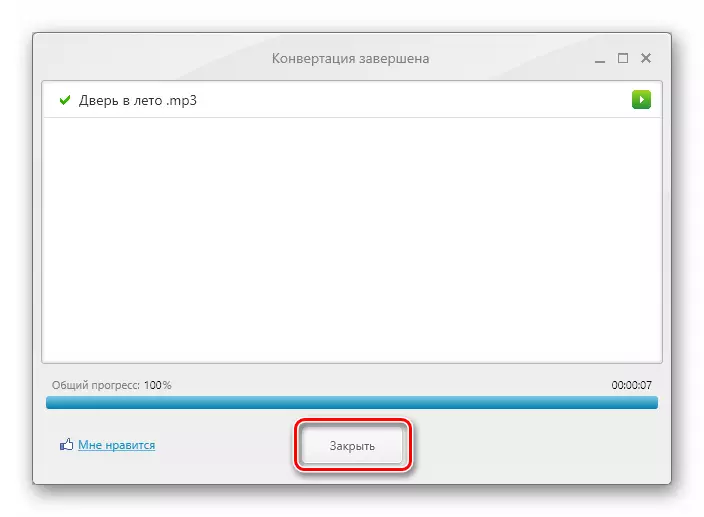
- យើងបើកដំណើរការកម្មវិធីដំឡើងដែលបានទទួលនៅលើគេហទំព័រផ្លូវការហើយជ្រើសរើសភាសា។
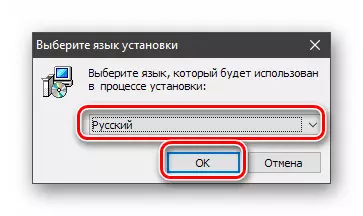
- នៅក្នុងបង្អួចចាប់ផ្តើម "Masters" ចុច "បន្ទាប់" ។
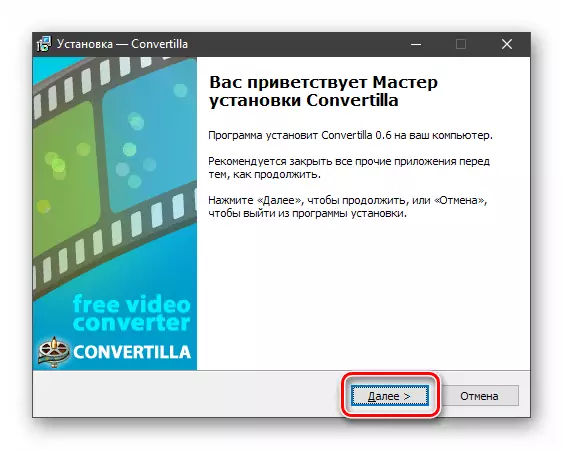
- យើងទទួលយកលក្ខខណ្ឌនៃកិច្ចព្រមព្រៀងអាជ្ញាប័ណ្ណ។
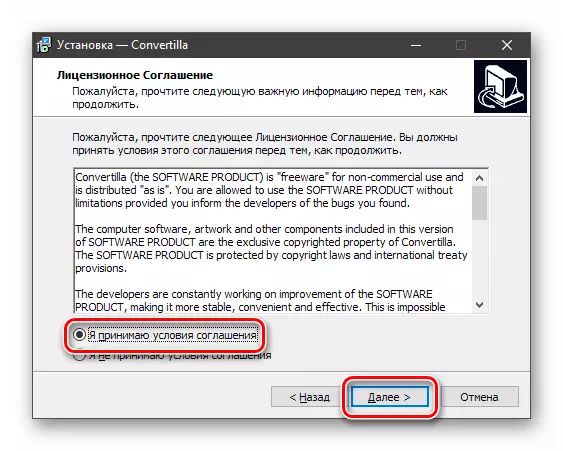
- ជ្រើសរើសកន្លែងដើម្បីដំឡើងកម្មវិធី។
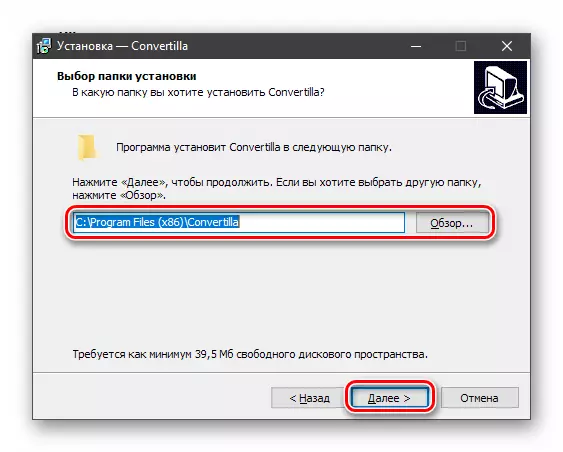
- ប្រសិនបើមិនចាំបាច់បង្កើតថតនៅក្នុងមឺនុយ "Start" ដាក់ប្រអប់ធីកទៅប្រអប់ចេកដែលបានបញ្ជាក់ហើយចុច "បន្ទាប់" ។
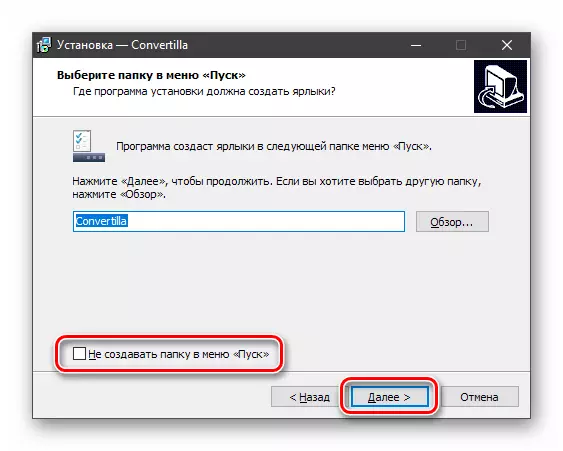
- យើងត្រូវបានកំណត់ជាមួយនឹងអ្វីដែលយើងត្រូវការហើយបន្តទៅមុខទៀត។
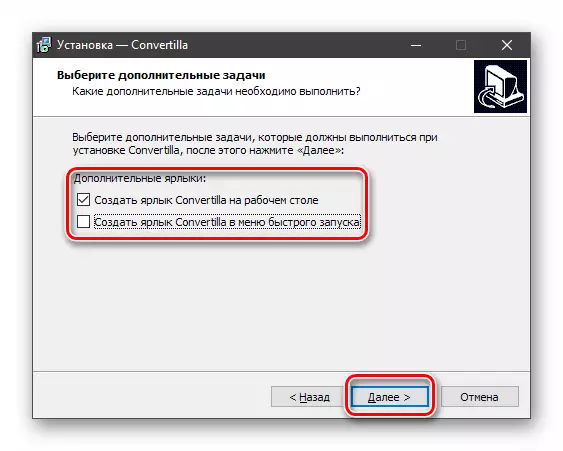
- ដំណើរការការដំឡើង។
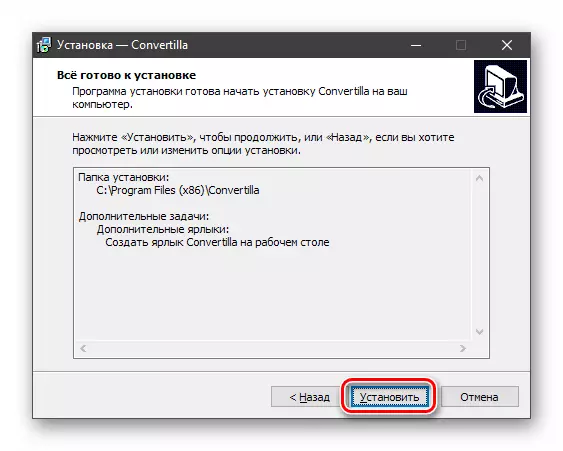
យើងកំពុងរង់ចាំចុងបញ្ចប់នៃការតំឡើងកម្មវិធីតំឡើង។
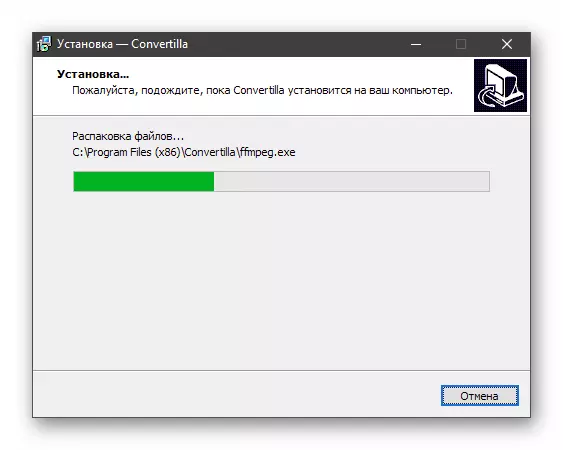
- បិទបង្អួច "អ្នកជំនួយការ" ជាមួយនឹងប៊ូតុង "ពេញ" ។ ប្រសិនបើអ្នកមានគម្រោងទៅធ្វើការភ្លាមៗយើងនឹងទុកប្រអប់ធីកនៅជាប់នឹងធាតុ "ចាប់ផ្តើមកម្មវិធីបំលែង Bransilla" ។
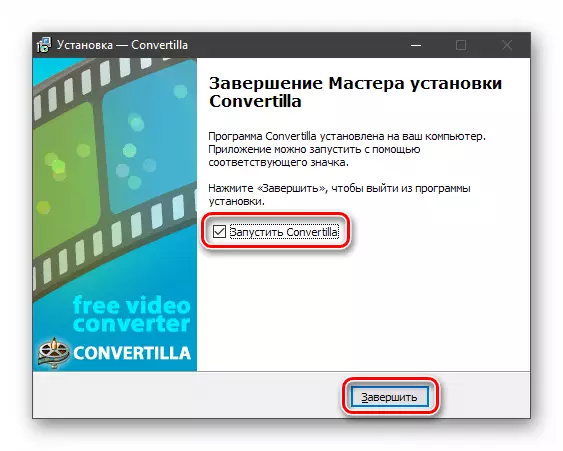
- ដំណើរការកម្មវិធីហើយចុចប៊ូតុងបើក។
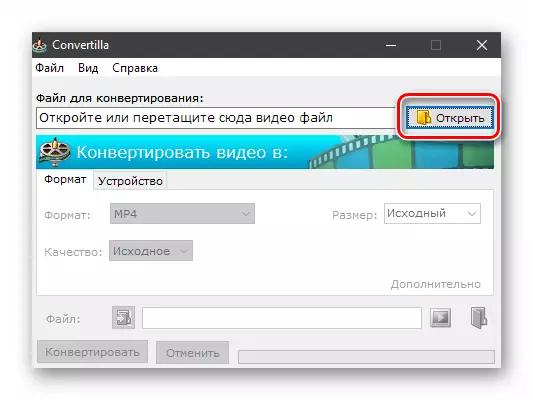
- យើងជ្រើសរើសយកបទនិង "បើក" ម្តងទៀត។
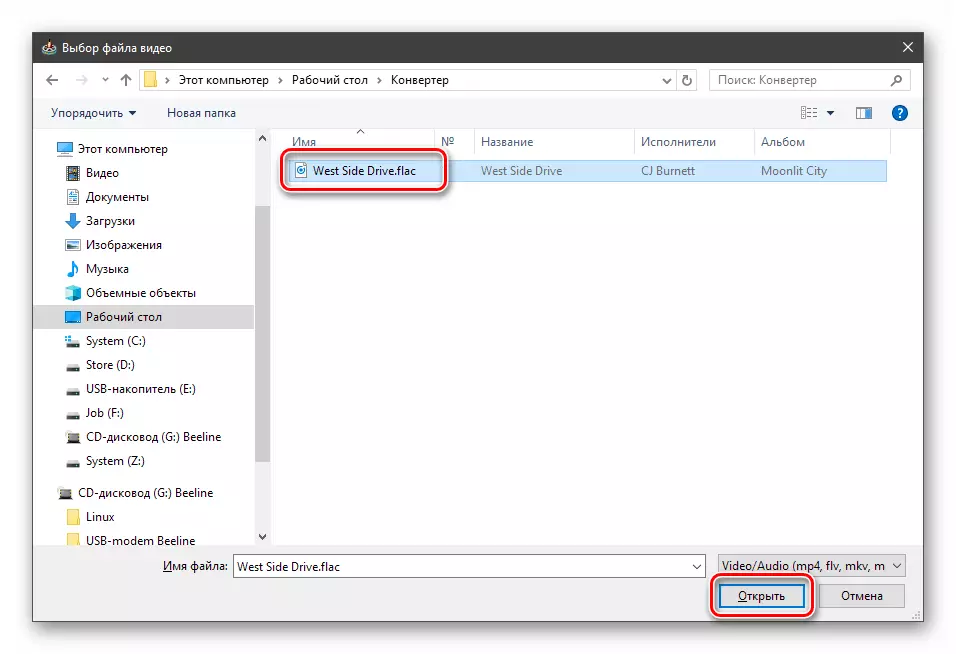
- នៅក្នុងបញ្ជីទម្លាក់ចុះ "ទ្រង់ទ្រាយ" ជ្រើសរើស "MP3" ។
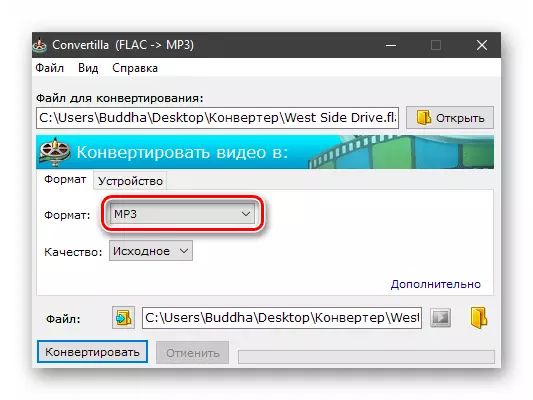
- ប្រសិនបើអ្នកចង់ផ្លាស់ប្តូរគុណភាពនៃបទបន្ទាប់មកបញ្ជីដែលត្រូវគ្នាកំពុងស្វែងរកធាតុ "ផ្សេងទៀត" ។ ការផ្លាស់ប្តូរគ្រាប់រំកិលទៅតម្លៃ "ទាប" ឬ "ខ្ពស់" "ទៅភ្នែក" កំណត់គុណភាពនៃឯកសារលទ្ធផល។

- ជ្រើសរើសទីតាំងនៃបទ។ អ្នកអាចទុកផ្លូវលំនាំដើមបាន។ ក្នុងករណីនេះឯកសារនឹងត្រូវបានរក្សាទុកទៅក្នុងថតប្រភព។
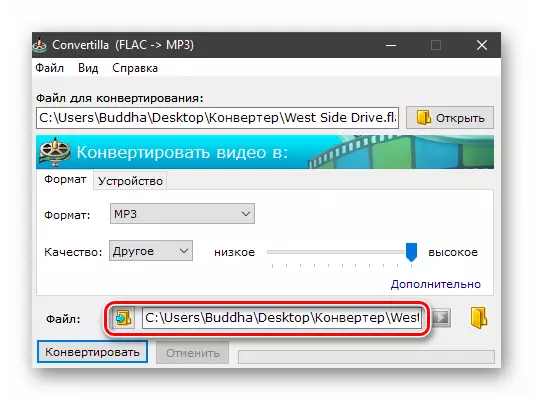
- ចុច "បម្លែង" ។
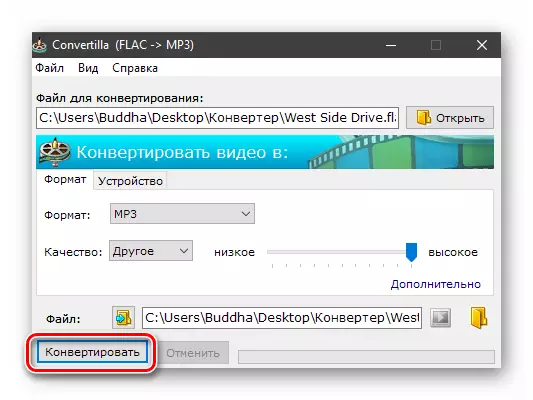
យើងកំពុងរង់ចាំកម្មវិធីទប់ទល់នឹងកិច្ចការនេះ។
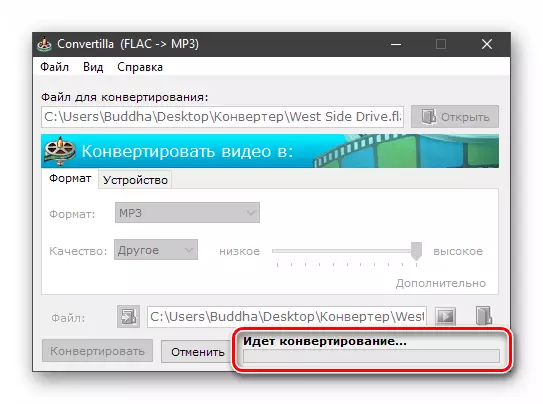
- នៅលើនេះដំណើរការនៃការបំលែងបទនៅក្នុងកម្មវិធី Delvicta ត្រូវបានបញ្ចប់។ អ្នកអាចរកឃើញឯកសារលទ្ធផលនៅក្នុងថតដែលបានបញ្ជាក់ក្នុងកថាខណ្ឌទី 5 ។
វិធីសាស្រ្តទី 3 ៈបំលែង
កម្មវិធីនេះពិតជាឥតគិតថ្លៃយ៉ាងខ្លាំងដោយគ្មានការរឹតត្បិត។ ទោះបីជាវានិងទំហំតូចក៏ដោយវាមានការគាំទ្រទ្រង់ទ្រាយធំទូលាយនិងមុខងារចាំបាច់។ ដោយប្រើកម្មវិធីបំលែងនេះយើងប្តូរឯកសារ FLAC ធំមួយនៅក្នុង MP3 ដែលបានបង្ហាប់ដើម្បីសន្សំទំហំនៅលើក្រុមហ៊ុនដឹកជញ្ជូន។
ការដាក់ដមនេង
ដំណើរការបម្លែង
យើងបានពិនិត្យឡើងវិញនូវវិធីបីយ៉ាងដើម្បីផ្លាស់ប្តូរការពង្រីកតន្ត្រីដោយប្រើកម្មវិធីផ្សេងៗគ្នា។ ដូចដែលបានរៀបរាប់ខាងលើទាំងនេះគឺជាឧទាហរណ៍នៃការប្រើប្រាស់របស់ពួកគេ។ ការបំលែងទៅក្នុងទំរង់ផ្សេងទៀតគឺស្រដៀងគ្នា។
